プリントメディア用のデータ制作に関して(のお願い的な覚え書き)
私自身、著者なのですが、編集、DTPまですべて(社内で)行っています。さらに、数年前から「編プロ」的な仕事を受けるようになり、"編集"(原稿整理的な工程)が入っていない原稿を受け取るようになりました。
「こちらでなんとかするので、やりやすいように原稿ご用意ください」というのが基本ラインなのですが、最近、「これは困る」と泣くことがあるので、シェアしておきます。もちろん、その方を攻撃したり、貶める意図はまったくありません。雑誌などの執筆経験があるにもかかわらず、放置されていたということは、そのときの編集担当のフィードバック不足だと思います。
送り仮名や、適切に「ひらく」(漢字をひらがなにする)などは、編集者マターというより、その方の日本語への意識としても、どのようにデータを作って受け渡しをしていくかについては、受け手からもっとコミュニケーションしていくべきではないでしょうか?....
InDesignで図解を作らないでください
本当にざっくりしたものならいいのですが、複数のアートワーク、複数のテキストから構成される図解はInDesignでなく、Illustratorで作成しましょう。
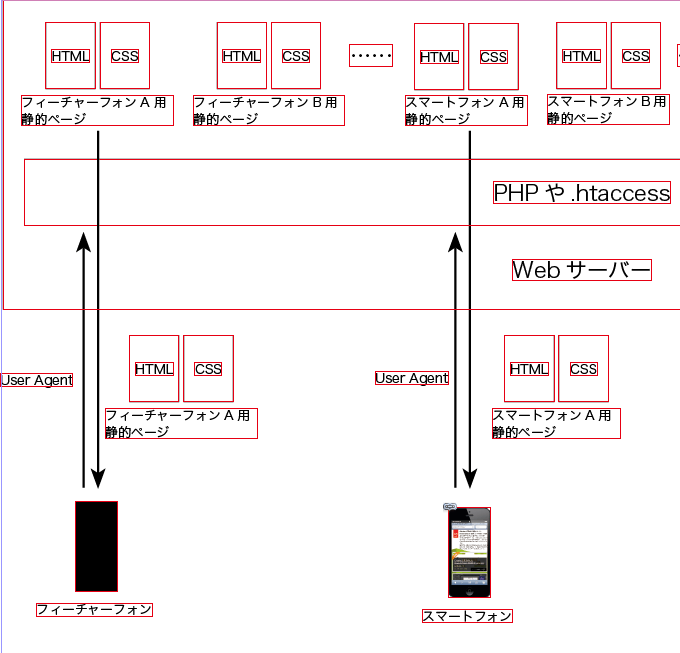
InDesignでのテキストは、フレームに入れておく必要があり、修正時、とてもやっかいです。
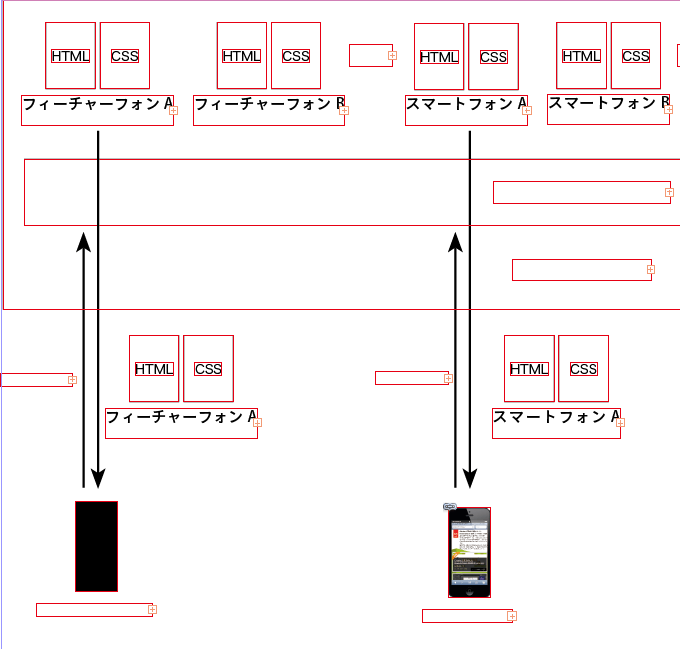
InDesignで原稿を用意するなら、フレームを分けないでください。
1ページ、または、見開きで完結する程度のものでしたら問題ないのですが、100ページを超える書籍の場合、フレームは連結し、文字原稿はひとつのスレッドとして扱います。
フレームを分けたい場合には、改フレーム記号を入れて、フレームを連結してください。ただし、キャプションは別です。
というか、文字原稿はテキストエディタで入力されるのがよいと思います。
InDesignで原稿を用意するなら、段落スタイルを当ててください。
当然、後工程で、段落スタイルの設定内容は変更しますが、とりあえず、なんらかの段落スタイルが当たっていれば検索置換できます。
そもそも段落スタイルを使わずに、フォントやフォントサイズを変更しながら原稿を書きたいのでしたら、リッチテキストで書けばよさそうです。
なお、Wordにもスタイル機能はあります。
英単語の前後には半角スペースを入れないでください
GoogleとかMicrosoft関係の方に多いのですが、英単語の前後のスペーシング(アキ量調整)は、InDesignなどのアプリケーションで行います。
ボックス内の中央に文字を置く場合には、中央揃えにしておいてください
フォントやフォントサイズをそのまま使うことは少なく、調整を行うと、左右方向の調整が発生してしまいます。
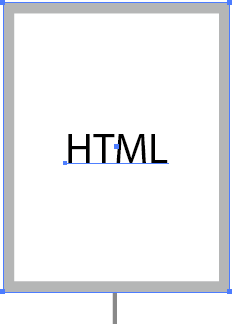
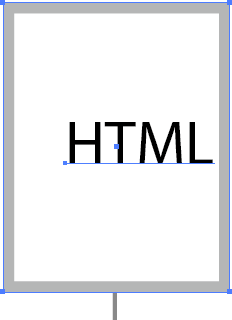
まとめ
データには修正がつきもの。さらに、ワークフローやアプリケーションの機能の理解など、想像力によって、後工程の人が喜ぶデータになります。
自分ひとりで完結するのでしたら問題ないといえば問題ないのですが、修正するのも、ある意味、時間軸を超えた自分という他人。その人の手間を増やさないようなデータ作りを行いましょう。


